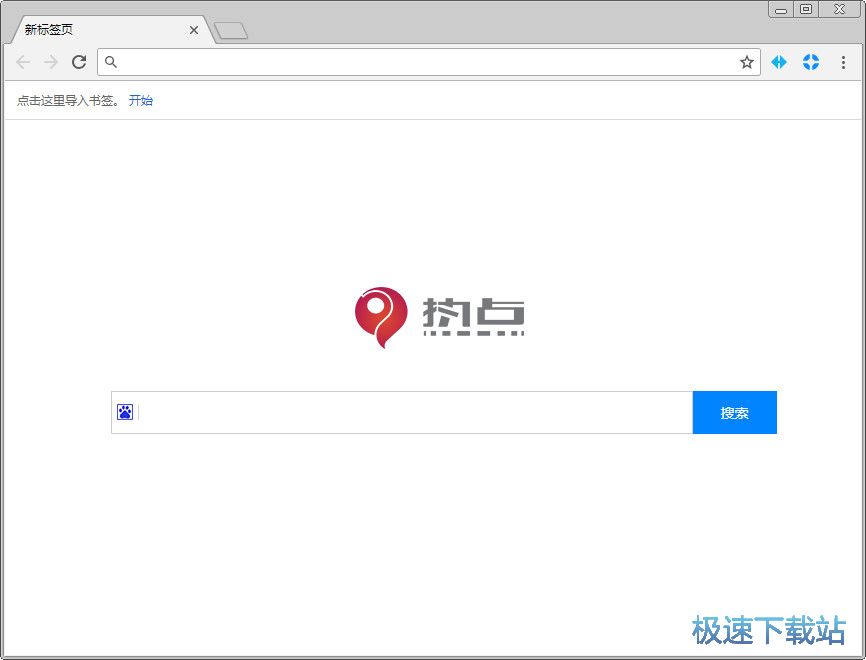热点浏览器设置默认搜索引擎教程
时间:2018-09-26 10:04:16 作者:Joe 浏览量:6
热点浏览器是一款基于Google Chrome浏览器开发得到的电脑网页浏览器。我们可以使用浏览器得内置搜索引擎功能轻松对网络内容进行搜索;
- 进入下载

- 热点浏览器 1.0.4 官方版
大小:62.91 MB
日期:2018/12/19 9:56:56
环境:WinXP, Win7, Win8, Win10, WinAll
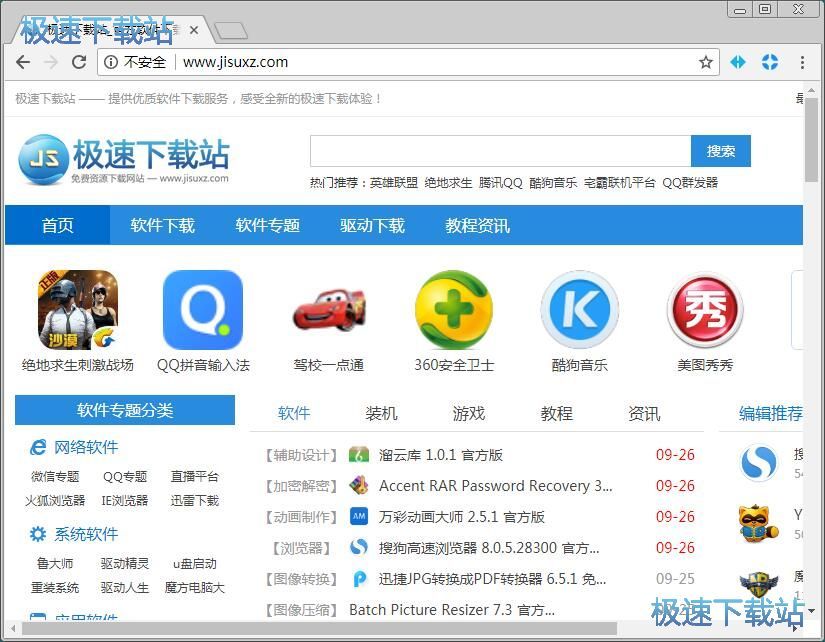
极速小编就给大家演示一下怎么修改浏览器的浏览器默认搜索引擎吧。首先点击浏览器主界面右上角的选项按钮,展开浏览器选项菜单,点击展开菜单中的设置选项,打开浏览器设置页面;
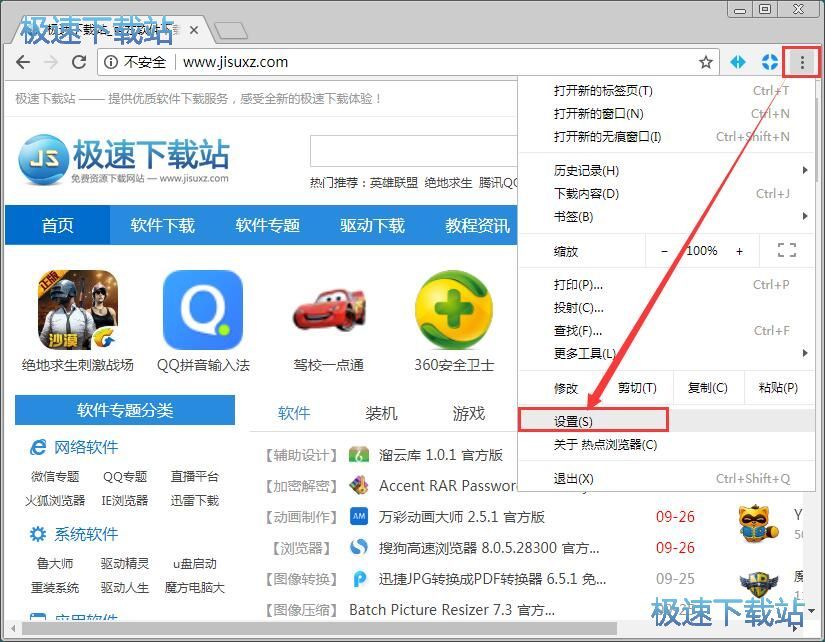
打开浏览器设置界面后,我们可以在这里设置浏览器的书签、外观、搜索引擎等内容;
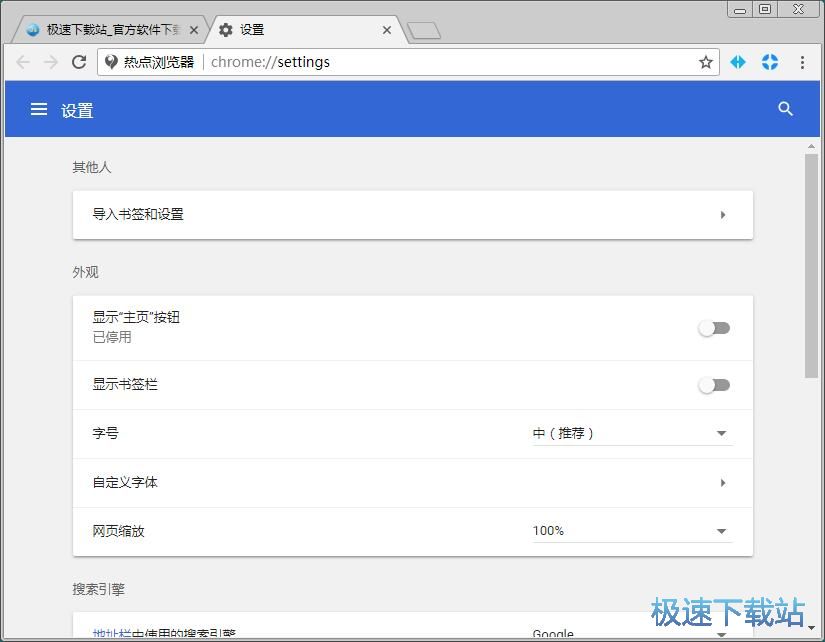
在浏览器设置界面中找到搜索引擎设置选项。我们可以看到目前浏览器使用的搜索引擎是Google搜索。点击管理搜索引擎按钮,打开浏览器的搜索引擎管理界面;
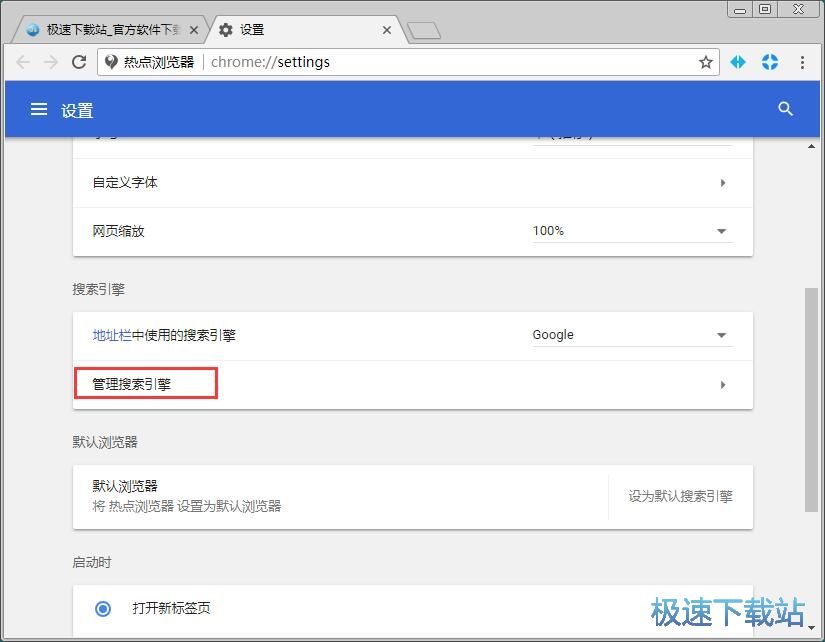
进入浏览器搜索引擎管理界面,浏览器预设了四个搜索引擎,分别是Google、百度、搜狗、360。极速小编想要将百度设置为浏览器的默认搜索引擎。点击百度搜索引擎右边的选项按钮,展开选项菜单,点击菜单中的设为默认搜索引擎,就可以将百度搜索设置成浏览器默认搜索引擎了;
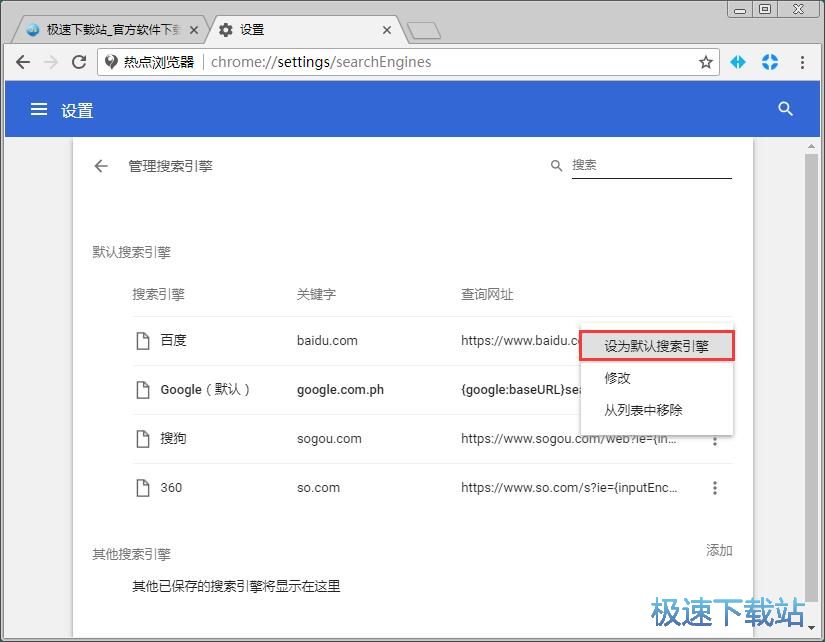
浏览器的默认搜索引擎被成功设置成百度搜索,这时候在浏览器的搜索引擎窗口中会显示百度搜索现在是浏览器的默认搜索引擎;
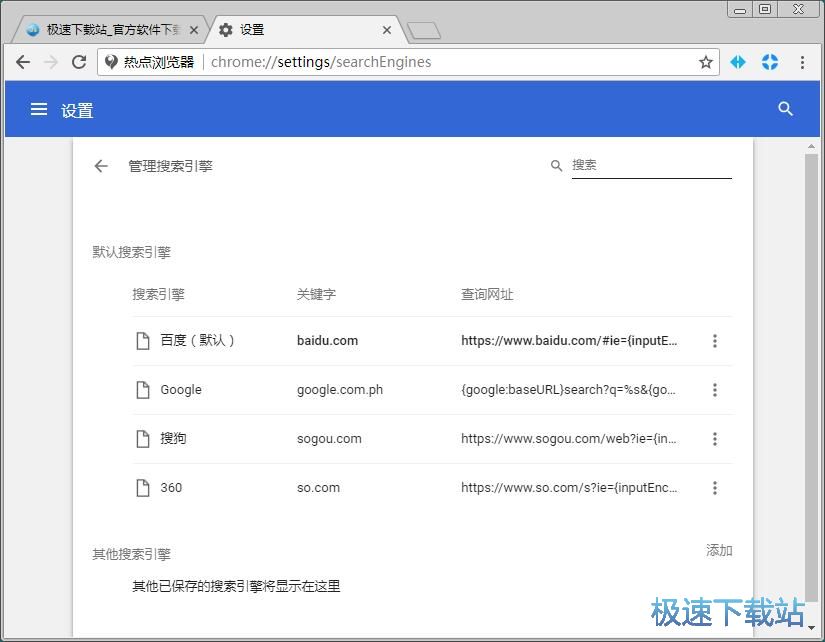
接下来极速小编就顺便将浏览器中没用的搜索引擎删除吧。在浏览器的搜索引擎管理界面中,点击想要删除的搜索引擎右边的选项按钮。极速小编以Google搜索为例子。点击选项菜单中的从列表中移除,就可以将选中的搜索引擎从浏览器中删除;
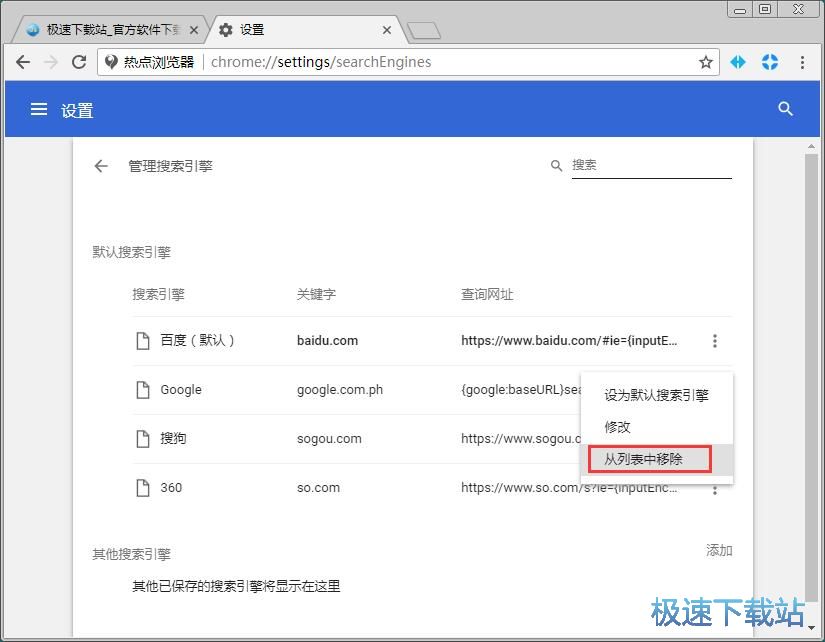
Google搜索引擎删除成功,这时候我们在浏览器的搜索引擎管理界面中会看到Google搜索已经被我们成功从浏览器中删除。
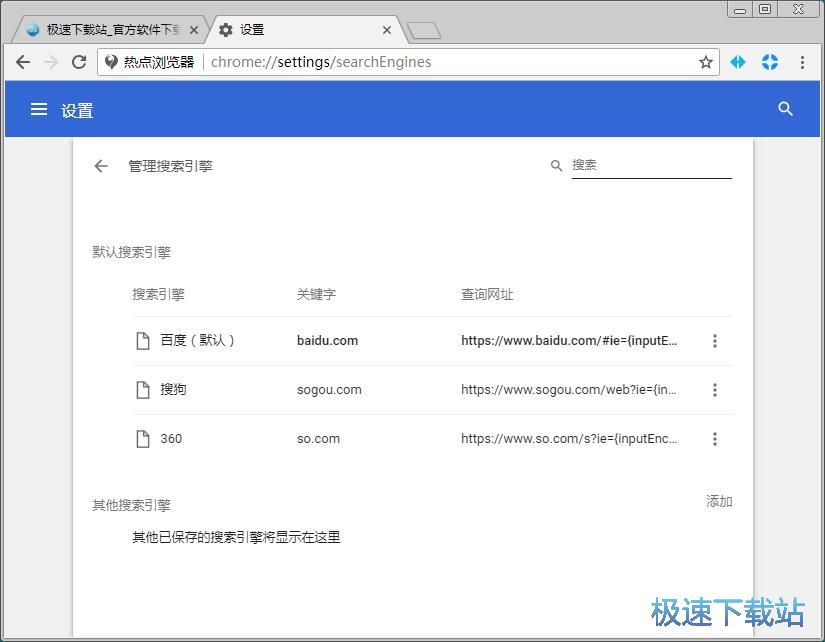
浏览器的使用方法就讲解到这里,希望对你们有帮助,感谢你对极速下载站的支持!
热点浏览器 1.0.4 官方版
- 软件性质:国产软件
- 授权方式:免费版
- 软件语言:简体中文
- 软件大小:64417 KB
- 下载次数:71 次
- 更新时间:2019/3/16 21:12:06
- 运行平台:WinAll...
- 软件描述:热点浏览器是一款强大的域名反劫持浏览器,什么是域名劫持?就是当你访问域名A的时候... [立即下载]
相关资讯
相关软件
- 怎么将网易云音乐缓存转换为MP3文件?
- 比特精灵下载BT种子BT电影教程
- 土豆聊天软件Potato Chat中文设置教程
- 怎么注册Potato Chat?土豆聊天注册账号教程...
- 浮云音频降噪软件对MP3降噪处理教程
- 英雄联盟官方助手登陆失败问题解决方法
- 蜜蜂剪辑添加视频特效教程
- 比特彗星下载BT种子电影教程
- 好图看看安装与卸载
- 豪迪QQ群发器发送好友使用方法介绍
- 生意专家教你如何做好短信营销
- 怎么使用有道云笔记APP收藏网页链接?
- 怎么在有道云笔记APP中添加文字笔记
- 怎么移除手机QQ导航栏中的QQ看点按钮?
- 怎么对PDF文档添加文字水印和图片水印?
- 批量向视频添加文字水印和图片水印教程
- APE Player播放APE音乐和转换格式教程
- 360桌面助手整理桌面图标及添加待办事项教程...
- Clavier Plus设置微信电脑版快捷键教程
- 易达精细进销存新增销售记录和商品信息教程...